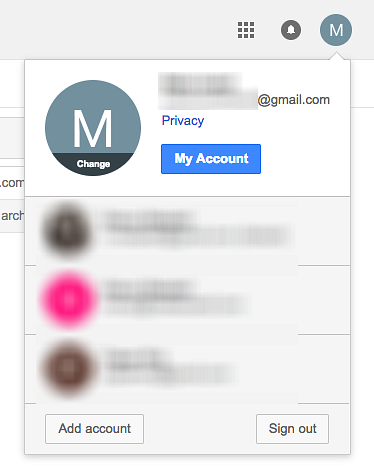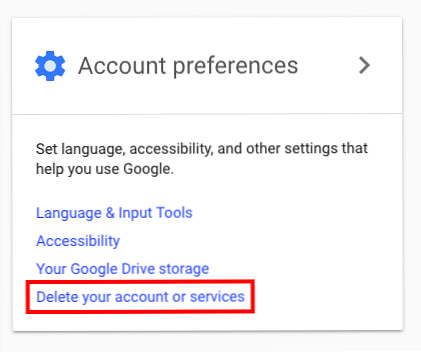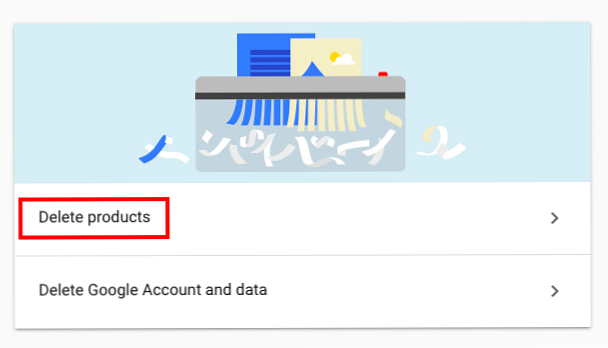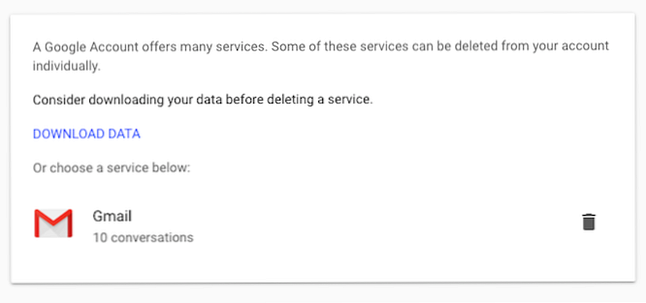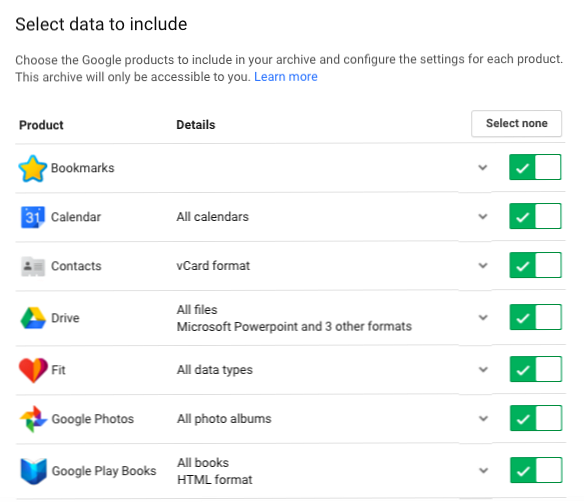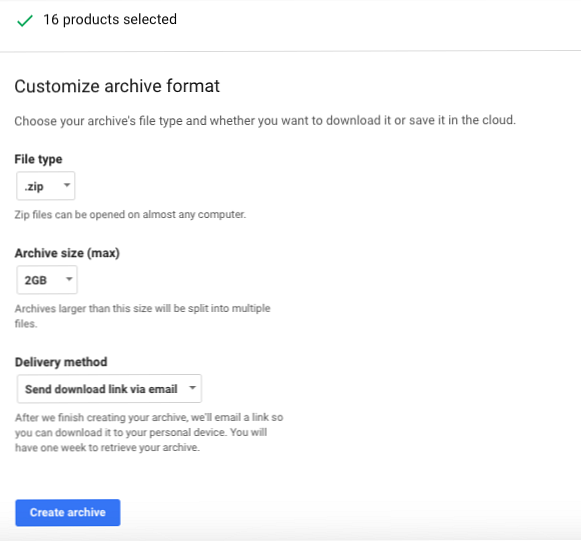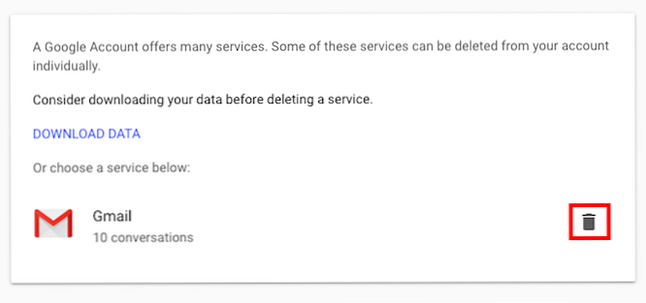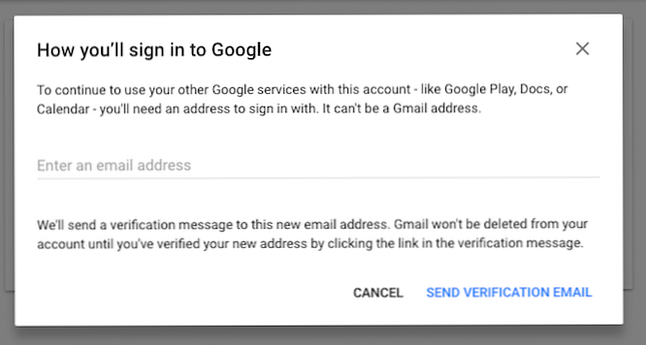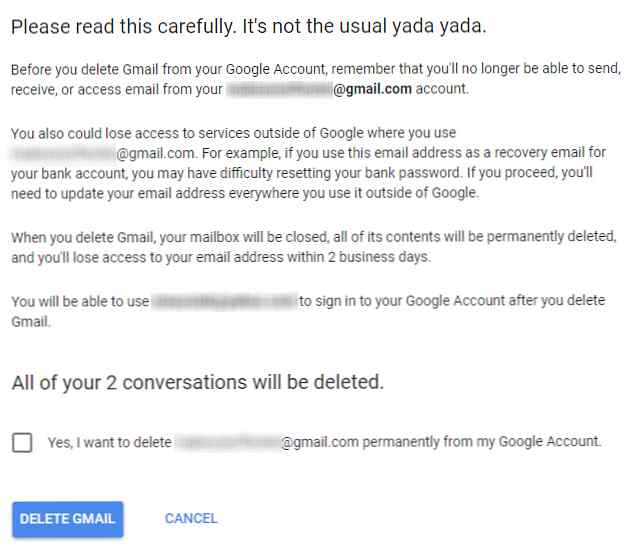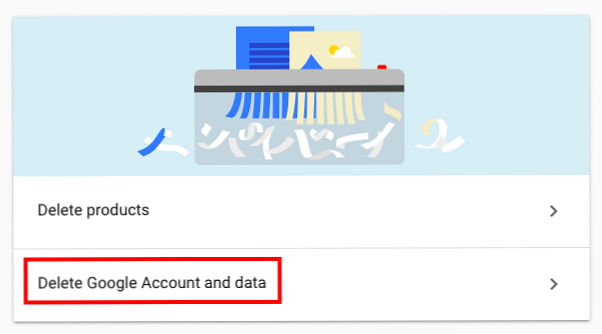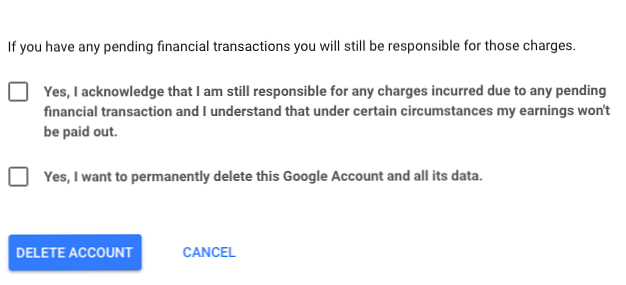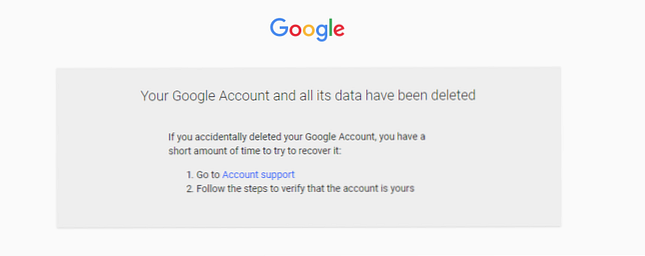Sicheres Löschen Ihres Google- oder Gmail-Kontos für immer

Es gibt viele Gründe, warum einige Leute sich entscheiden, die Schnur von Google zu schneiden. Hier ist, wie Sie Android verwenden können, aber Ditch Google Hier ist, wie Sie Android verwenden können, aber Ditch Google Möchten Sie Ihr Android-Smartphone oder -Tablet ohne Google verwenden? Möchten Sie Open-Source-Software verwenden? Hier werfen wir einen genauen Blick darauf, wie das genau geht. Weiterlesen . Vielleicht ziehen Sie es vor, die Open-Source-Route zu wählen, oder haben Bedenken hinsichtlich des Datenschutzes. DuckDuckGo hat sich jedoch eine treue Fangemeinde verdient. Es hat ein paar ungewöhnliche Funktionen, die selbst Google nicht hat. Weitere Informationen, die Sie dazu drängen, Google-Alternativen zu finden Die 6 beliebtesten E-Mail-Anbieter (außer Gmail und Yahoo) Die 6 beliebtesten E-Mail-Anbieter (außer Gmail und Yahoo) Jeder hier aufgeführte E-Mail-Anbieter bietet unterschiedliche Vorteile, aber jeder dieser E-Mail-Dienste ist hoch beliebt bei seinen benutzern. Weiterlesen . Ganz gleich, aus welchem Grund Sie sich von allen Dingen von Google entfernen, ist Ihr Google- oder Gmail-Konto zu löschen.
Google bietet Benutzern zwei einfache Möglichkeiten zum Löschen von Konten.
Die erste Option ist das Löschen gerade Ihr Google Mail-Konto. Wenn Sie sich dafür entscheiden, benötigen Sie eine andere E-Mail-Adresse, um mit den Google-Diensten Ihres Google Mail-Kontos wie Google Drive und Kalender fortfahren zu können. Diese E-Mail-Adresse kann keine Google Mail-Adresse sein.
Die zweite Option ist das vollständige Löschen Ihres gesamten Google-Kontos. Durch diesen sauberen Zugriff wird der Zugriff auf alle Google-Produkte beendet, für die ein Konto erforderlich ist.
Die folgenden Methoden sind ziemlich nahe an Ein-Klick-Lösungen. Google macht es extrem einfach, Konten zu schließen und Ihre Daten für Sie zu löschen. Es gibt jedoch ein paar Dinge, die Sie wahrscheinlich in Vorbereitung auf den Prozess tun möchten.
Bereiten Sie sich auf das Löschen Ihres Kontos vor
Lassen Sie uns dies Schritt für Schritt machen.
Zuerst: Überlegen Sie sich, und aktualisieren Sie die Details für alle Konten, die mit Ihrer Google Mail-Adresse verknüpft sind, sorgfältig, bevor Sie sie löschen. Wenn Sie beispielsweise Google Mail für Ihr Bankkonto verwenden, sollten Sie dies ändern, bevor Sie Ihr Konto löschen.
Zweite: Sichern Sie Ihre Daten. Es kann sich nur um Google Mail oder um Ihre gesamten Google-Daten handeln. Wenn Sie Ihre Daten nicht sichern möchten, können Sie mit den nächsten Abschnitten fortfahren.
Lassen Sie uns zunächst Ihre auf Google-Servern gespeicherten Daten herunterladen.
- Melden Sie sich bei dem Google-Konto an, das Sie löschen möchten, und rufen Sie Ihre Kontoseite auf. (Sie können dies auch erreichen, indem Sie oben rechts auf Ihr Profilsymbol klicken und auswählen Mein Konto.)
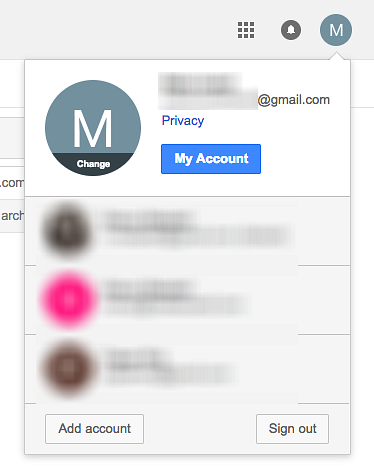
- Unter Konten und Einstellungen klicken Löschen Sie Ihr Konto oder Ihre Dienste.
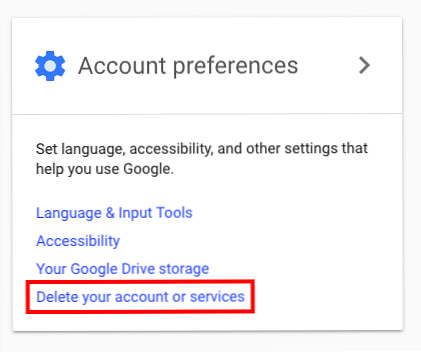
- Klicken Produkte löschen und geben Sie Ihr Passwort ein, wenn Sie dazu aufgefordert werden.
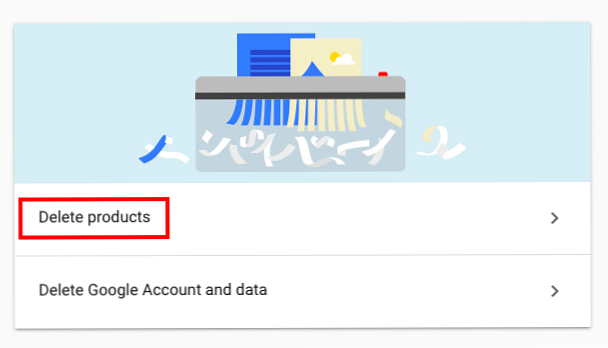
- Drücke den Daten herunterladen Verknüpfung.
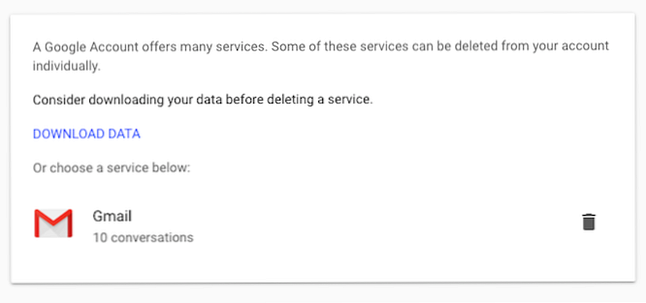
- Zu den verfügbaren Daten können Kartendaten, Google Drive-Dateien, Google Photos-Lesezeichen, Kontakte usw. gehören. Beim Herunterladen Ihrer Daten können Sie auswählen, an welche Produkte Sie sich halten möchten. Nachdem Sie Ihre Auswahl getroffen haben, klicken Sie auf Nächster.
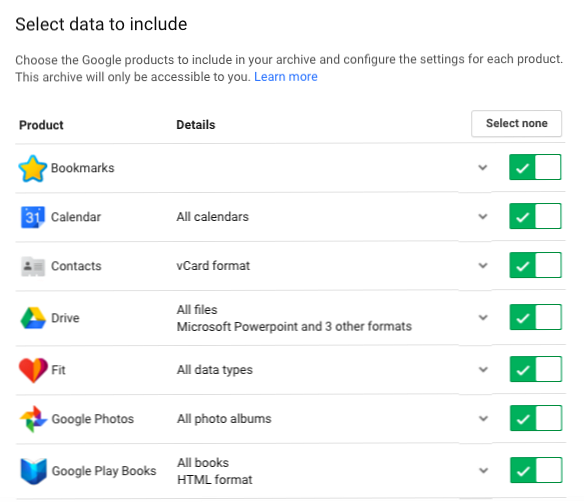
- Wählen Sie Ihr Archivformat (ZIP, TGZ oder TBZ) und die maximale Archivgröße. Sie können wählen, alle Ihre Daten in einer großen ZIP-Datei zu speichern. Wenn Sie es jedoch lieber in kleinere Dateien aufteilen möchten, müssen Sie diese Auswahl treffen. Die größte verfügbare Dateigröße ist 50 GB Dateien, die größer als 2 GB sind, werden in ZIP64 komprimiert.
- Wählen Sie aus, wie Sie das Archiv erhalten möchten: E-Mail, Google Drive, Dropbox oder OneDrive. (Wenn Sie sich dafür entscheiden, einen Link zu Ihren archivierten Daten zu erhalten, haben Sie eine Woche Zeit, um sie herunterzuladen.
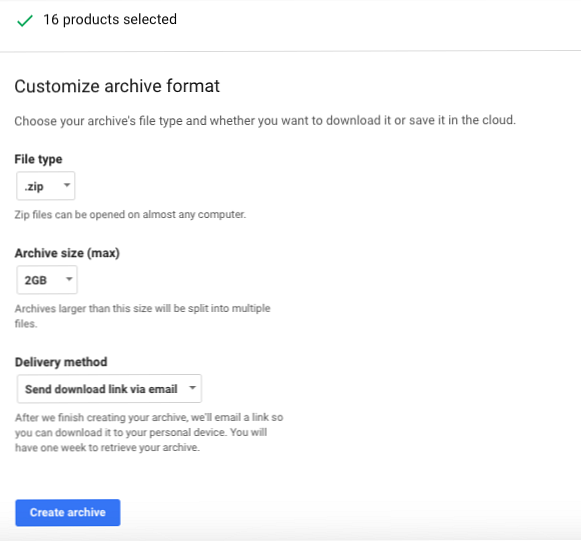
- Wenn Sie alle Einstellungen ausgewählt haben, klicken Sie auf Archiv erstellen. Je nachdem, wie viele Daten sich in Ihrem Konto befinden, kann dieser Vorgang Stunden oder sogar Tage dauern.
Löschen Sie Ihr Google Mail-Konto
Es ist immer ratsam, ein Backup zu erstellen. Wenn Sie dies nicht möchten oder Ihre Sicherung abgeschlossen ist, fahren Sie mit den folgenden Schritten fort:
- Melden Sie sich erneut bei dem Google Mail-Konto an, das Sie löschen möchten, und rufen Sie die Hauptseite Ihres Kontos auf. Unter Konten und Einstellungen klicken Löschen Sie Ihr Konto oder Ihre Dienste. Klicken Produkte löschen und geben Sie Ihr Passwort ein, wenn Sie dazu aufgefordert werden. Klicken Sie auf das Papierkorbsymbol.
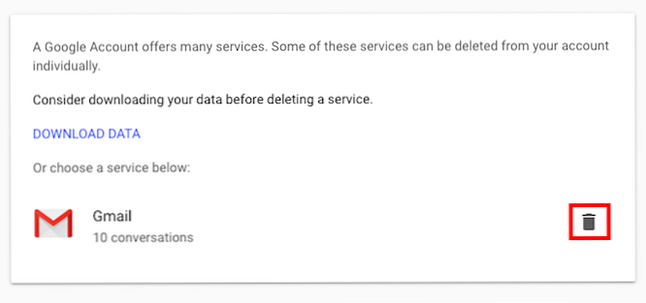
- Geben Sie an der Eingabeaufforderung eine E-Mail-Adresse ein, die Sie mit anderen Google-Produkten verwenden können, die Ihrem Konto zugeordnet sind. Diese E-Mail-Adresse kann keine Google Mail-Adresse sein. Eine Bestätigungs-E-Mail wird an das Konto gesendet, um den Besitz zu bestätigen. Ihr Google Mail-Konto wird erst gelöscht, wenn auf den Bestätigungslink geklickt wird. Geben Sie die E-Mail ein und klicken Sie auf Senden Sie E-Mail-Verifizierung.
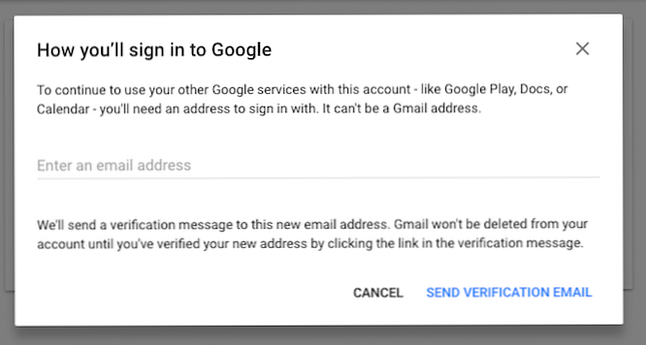
- Klicken Sie auf die Bestätigungs-E-Mail. Sie erhalten eine Nachricht mit weiteren Details zu den Folgen der Kontolöschung. Aktivieren Sie das Kontrollkästchen, um zu bestätigen, dass Sie Ihr E-Mail-Konto löschen möchten, und klicken Sie auf Google Mail löschen.
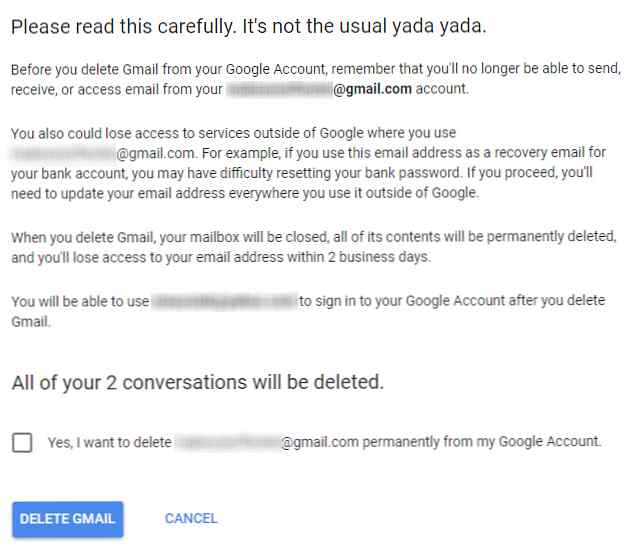
Löschen Sie Ihr Google-Konto
Wenn Sie lieber Ihr gesamtes Konto loswerden möchten und keine Google-Produkte verwenden möchten, gehen Sie stattdessen wie folgt vor:
- Melden Sie sich bei dem Google-Konto an, das Sie löschen möchten, und rufen Sie Ihre Kontoseite auf.
- Unter Konten und Einstellungen klicken Löschen Sie Ihr Konto oder Ihre Dienste. Klicken Google-Konto und Daten löschen und geben Sie Ihr Passwort ein, wenn Sie dazu aufgefordert werden.
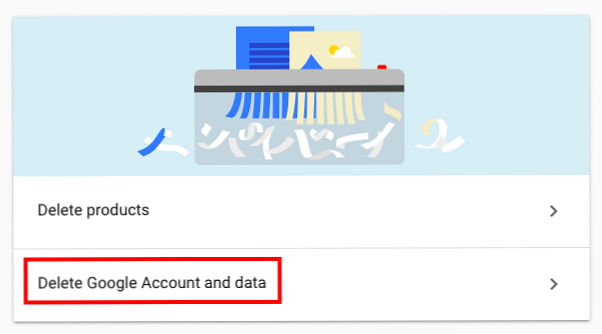
- Aktivieren Sie die Kontrollkästchen, in denen Sie bestätigen, dass Sie die Verantwortung für ausstehende Gebühren für bezahlte Google-Services übernehmen, und bestätigen Sie, dass Sie Ihr Konto und seine Daten löschen möchten. Drücke den Konto löschen Taste.
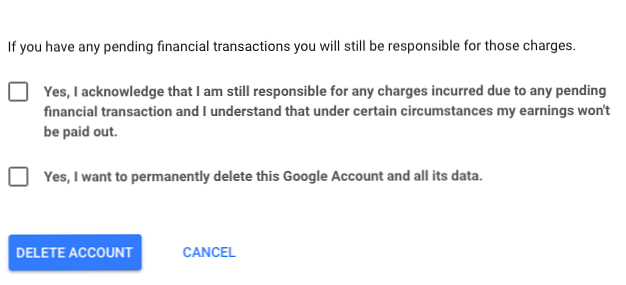
- Eine Nachricht bestätigt, dass Ihr Konto gelöscht wurde. Diese Nachricht enthält auch einen Link, über den Sie Ihr Konto wiederherstellen können, wenn Sie sofort mit Bedauern konfrontiert werden.
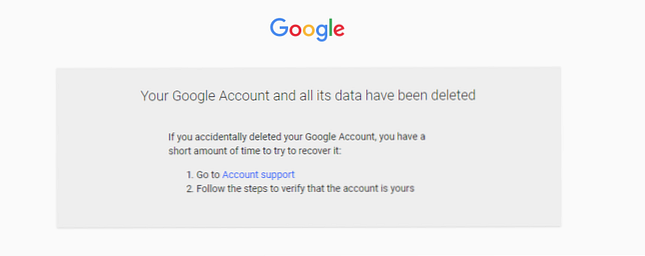
Stellen Sie Ihr Konto wieder her
Google gibt Ihnen ein kurzes Zeitfenster, um Ihr Konto wiederherzustellen. Es ist nicht genau bekannt, wie lang das Fenster ist, aber es besagt, dass es zwei Werktage dauert, um Ihre Konten endgültig zu löschen und zu löschen.
Wenn Sie eine Wiederherstellung versuchen möchten, gehen Sie folgendermaßen vor:
- Gehen Sie zu Account Support.
- Geben Sie die E-Mail-Adresse oder Telefonnummer ein, die mit dem Konto verknüpft ist, das gelöscht wurde.
- Sie erfahren, dass das Konto gelöscht wurde. Klicken Sie auf den Link Versuchen Sie, dieses Konto wiederherzustellen.
- Geben Sie an der Eingabeaufforderung ein CAPTCHA ein.
- Geben Sie das letzte Kennwort ein, an das Sie sich erinnern, und klicken Sie auf Nächster.
- Wenn Ihr Konto wiederhergestellt werden kann, wird eine Meldung angezeigt, die bestätigt, dass Sie das gelöschte Konto erfolgreich wiederhergestellt haben.
Wenn Sie Ihr Konto wiederherstellen können, sollten Sie alle Ihre Daten so finden, wie sie sind.
Andere Konten loswerden
Möchten Sie noch weiter gehen und mehr Ihrer Online-Konten loswerden? Ein Dienst wie Deseat.me So löschen Sie Ihre Web-Accounts mit einem Klick So löschen Sie Ihre Web-Accounts mit einem Klick Möchten Sie die inaktiven Web-Accounts löschen, die Sie in den letzten Jahren gesammelt haben? Dieses Tool kann das für Sie tun. Lesen Sie mehr wird sich als nützlich erweisen. Es wird Ihnen dabei helfen, Accounts zu finden, für die Sie sich angemeldet haben, die Sie aber vergessen haben.
Es gibt andere Websites, die versuchen, Sie durch den Prozess der Kontolöschung zu führen. 3 Ressourcen zum Löschen unerwünschter Online-Konten 3 Ressourcen zum Löschen unerwünschter Online-Konten Löschen Sie nicht verwendete Benutzerkonten für verworfene Web-Apps. Lassen Sie persönliche Informationen nicht in den Händen von Diensten, die Sie nicht verwenden. Finden Sie heraus, wie Sie solche Konten loswerden können, und tun Sie es dann. Löschen jedoch… Lesen Sie mehr wie Account Killer, der Anweisungen zum Löschen von Konten bei einer Vielzahl verschiedener Online-Dienste enthält.
Wenn Sie soziale Netzwerke wie Facebook und Twitter nicht nutzen möchten, um Ihre Konten zu löschen, ist es so schwer, Social Media-Konten zu löschen. Warum ist es so schwer, Social Media-Konten zu löschen? Sie können nicht einfach zu Ihren Kontoeinstellungen gehen, auf Löschen klicken und Ihr Profil wird zu einer Sammlung von Einsen und Nullen. Das Internet ist sehr gut darin, sich an Dinge zu erinnern. Lesen Sie weiter, Sie könnten immer darüber nachdenken, wie Sie Ihr Facebook-Konto deaktivieren (oder löschen). Wie Sie Ihr Facebook-Konto deaktivieren (oder löschen) Wenn Sie eine Facebook-Pause benötigen oder die Verwendung ganz beenden möchten, können Sie Folgendes tun Deaktivieren oder löschen Sie Ihr Konto. Lesen Sie stattdessen mehr.
Haben Sie darüber nachgedacht, Ihre Google Mail- oder Google-Konten zu löschen? Teilen Sie uns mit, warum und welchen Service Sie stattdessen in den Kommentaren verwenden werden.
Erfahren Sie mehr über: Google Mail, Google.